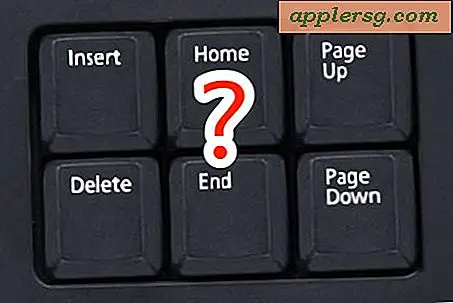Tips om skanning av bilder til omtrykk
Hvis du skanner bildene dine for å dele dem via e-post eller lager et online album, kan det hende at kvaliteten på skanningen ikke er like viktig for deg som når du skanner for å lage utskrifter. Skannere er spesielt nyttige når du lager kopier av gamle, ødelagte, falmede eller enestående bilder. Ved hjelp av programvare for fotoredigering kan du gjenopprette disse bildene og lagre dem i høyoppløselige versjoner som kan skrive ut av høy kvalitet. De kan kopieres og innrammes for gaver eller bli en del av smarte, håndlagde slektstrær og kalendere.
Bruk forhåndsvisningen din
For å gjøre rede for feil på mennesker, skanner eller datamaskin, gjør skanneren en rask, første forhåndsskanning som vises, slik at brukeren kan gjøre justeringer eller avbryte skanningen. Selv om kvaliteten ikke blir like høy, og bildet ikke blir like fint som den endelige skanningen, kan du sjekke om det er støv, lo og hår og om originalen må rettes ut.
Velg en høyere oppløsning
For en god utskrift som ikke er mindre enn originalbildet, velg en oppløsning på minst 300 dpi. Oppløsningen påvirker hvor klart og skarpt bildet ditt blir skrevet ut; hvis oppløsningen er for lav, blir bildet uskarpt eller pikselert. Noen skannere vil skanne med enda høyere oppløsning, og bildene kan forstørres på den måten. Bilder skannet med 72 til 100 dpi er kun egnet for visning via e-post eller Internett.
Velg TIFF
JPEG-filer er OK for e-post og posting på nettsteder, men deres komprimerte filstørrelse er ikke optimal for utskrift. Når du lagrer bildet som en TIFF, bevares detaljene og maksimerer kvaliteten. En TIFF kan konverteres til en mindre og mer kompakt JPEG, men en TIFF kan ikke produseres fra en JPEG.
Benytt deg av ekstra plass
Hvis bildet du skanner er mindre enn 8 til 10 ", kan du prøve å skanne mer enn ett bilde samtidig. Når skanningen er fullført, beskjær du den, lagrer den og går tilbake til den opprinnelige skanningen og gjør det samme med de andre. Hvis du bare trenger en liten del av et større bilde, for eksempel et hodeskudd fra et bilde i full lengde, kan du bruke forhåndsvisningsfunksjonen til å skanne bare den delen du vil ha.
Korriger manuelt
Når du har fått det bildet du vil, ikke velg å automatisk korrigere det; det kan ikke forbedre kvaliteten.